
Apple ermöglicht iPhone-Benutzern das anonyme Surfen über private Tabs in Safari. Wenn der „Inkognito-Modus“ aktiviert ist, speichert Safari weder die Adressen der von Ihnen besuchten Websites noch Ihren Suchverlauf noch Autofill-Informationen.
Wenn Sie in Safari häufig den privaten Browsermodus verwenden, ist Ihnen möglicherweise aufgefallen, dass der Modus anders funktioniert als bei anderen Browsern. In diesem Artikel erfahren Sie, wie Sie den privaten Browsermodus auf dem iPhone deaktivieren und was passiert, wenn der private Browsermodus aktiviert wird, wenn Safari geschlossen wird.
Wenn Sie eine Möglichkeit gefunden haben, das private Surfen in Safari zu aktivieren und zu verwenden, aber Probleme beim Deaktivieren haben, können Ihnen die folgenden Anweisungen helfen.
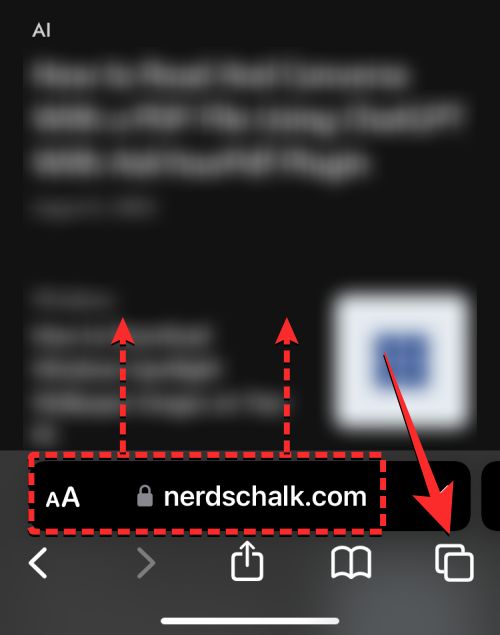
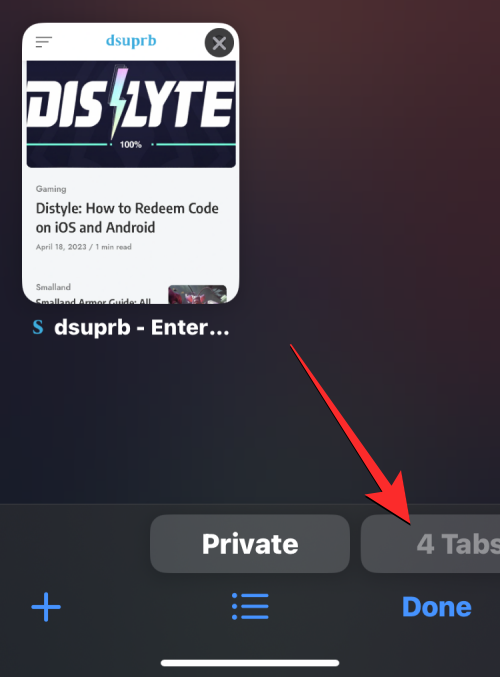
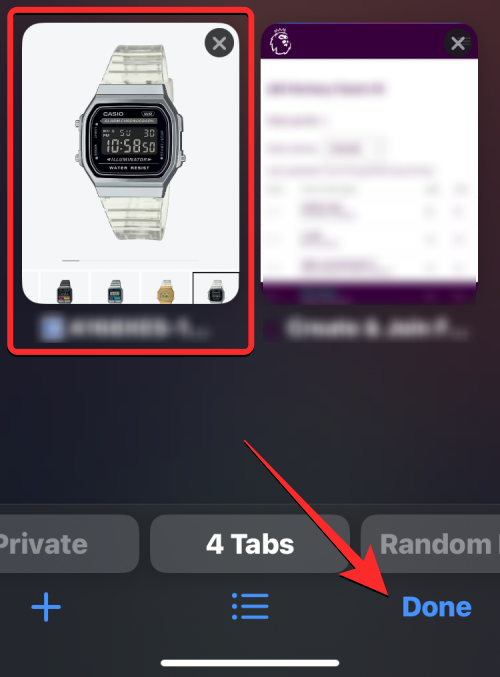
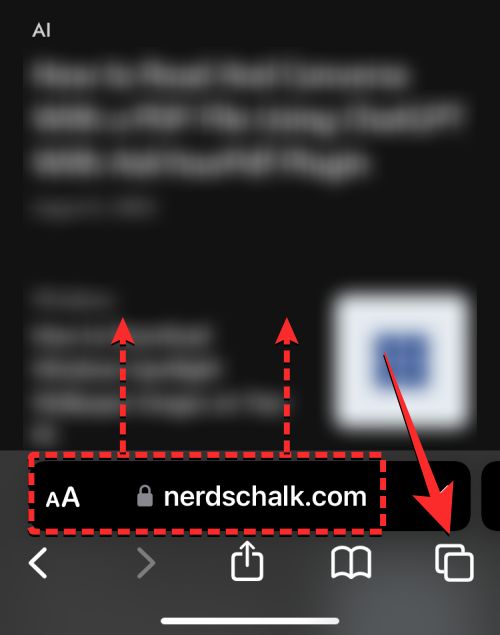
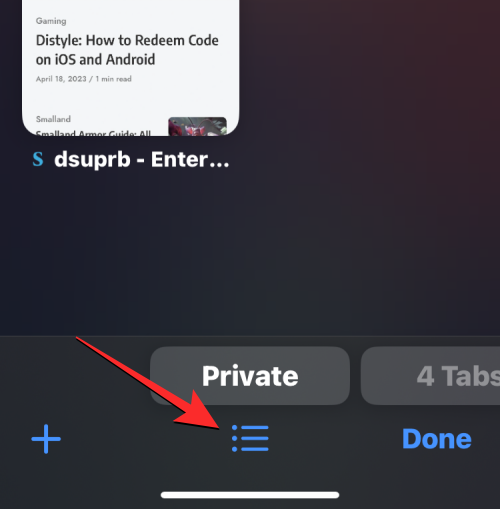
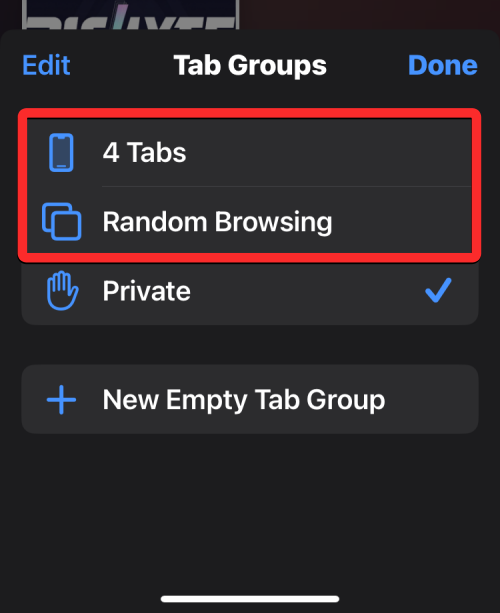
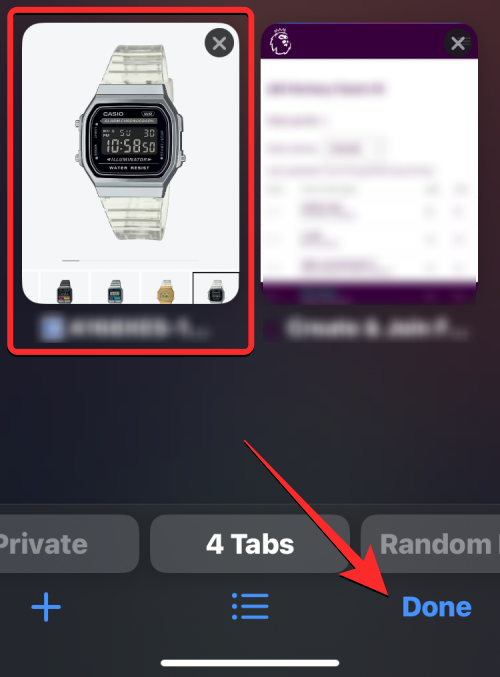
Da Safari private Tabs unter iOS nicht automatisch schließt, können Sie von privaten Tabs zur regulären Seite mit aktiven Tabs wechseln, um den privaten Browsermodus zu deaktivieren auf der App. Dies kann auf zwei Arten erfolgen – indem Sie zu einem geöffneten Tab in der Tab-Gruppe wechseln oder die Verknüpfung in der Safari-Tab-Leiste unten verwenden.
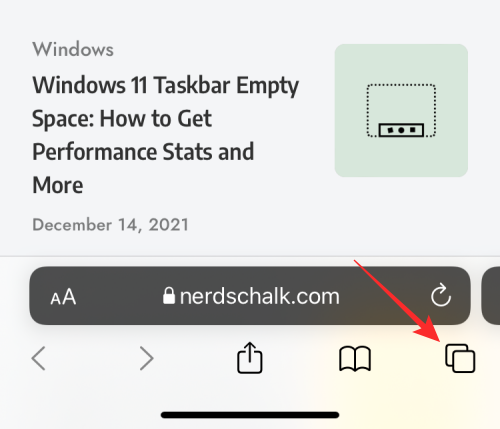
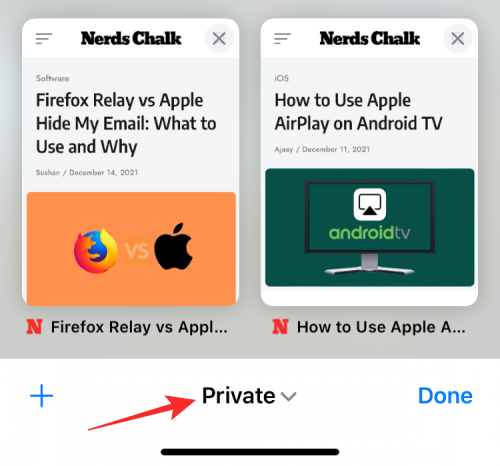

Eine weitere schnelle Möglichkeit, den privaten Browsermodus zu deaktivieren, besteht darin, von der Tab-Leiste zu einem nicht privaten Tab zu wechseln.
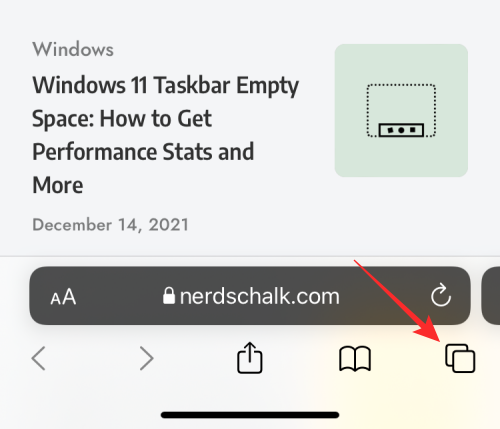
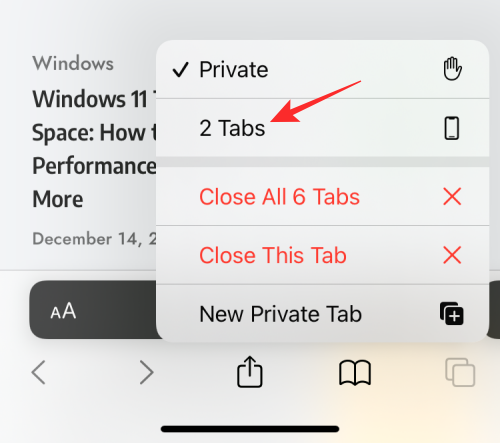
Entgegen Ihrer Erwartung führt das Deaktivieren des privaten Browsermodus in Safari nicht unbedingt dazu, dass die darin geöffneten Tabs geschlossen werden. Wenn Sie von normalen Tabs zurück zu privaten Tabs wechseln, werden alle Tabs, die zuvor im privaten Browsermodus geladen wurden, erneut auf dem Bildschirm geladen. Dies könnte Sie in eine unangenehme Lage bringen, da das erneute Aktivieren des privaten Browsermodus nach ein paar Tagen dazu führen kann, dass alle Tabs, die Sie zuvor geöffnet hatten, gelöscht werden.
Um sicherzustellen, dass in Zukunft niemand mehr auf Ihre privaten Tabs zugreifen kann, schließen Sie unbedingt alle privaten Tabs.
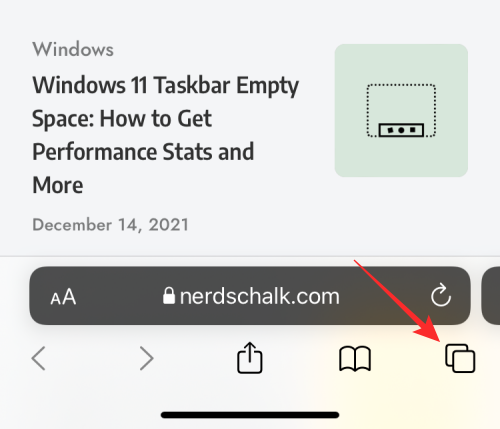
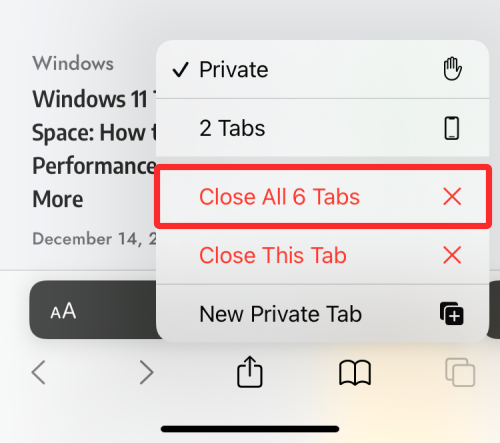
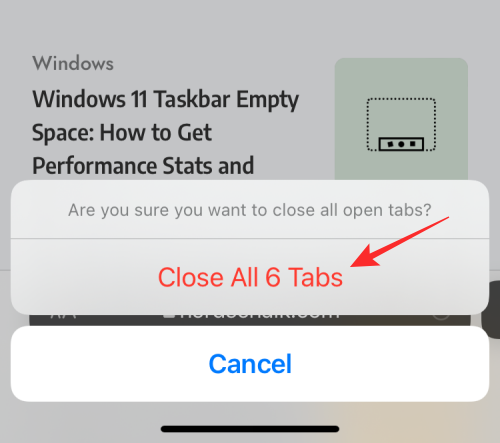

Wie wir oben erklärt haben, wird das Schließen der Safari-App bei aktiviertem privatem Surfen beim nächsten Öffnen nicht deaktiviert. Um zu verhindern, dass Sie sich selbst blamieren, und um zu verhindern, dass andere beim privaten Surfen auf Ihre aktiven Tabs zugreifen, können Sie in iOS 17 oder höher den privaten Browsermodus mit Face ID sperren. Mit diesem zusätzlichen Maß an Privatsphäre kann niemand außer Ihnen geöffnete Tabs im privaten Browsermodus von Safari öffnen oder anzeigen.
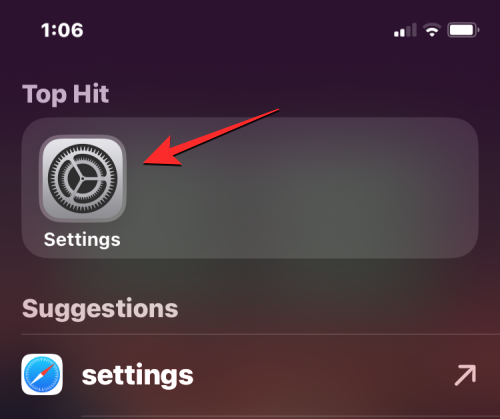
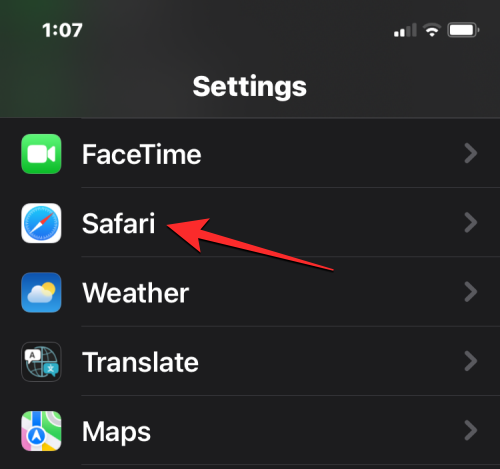
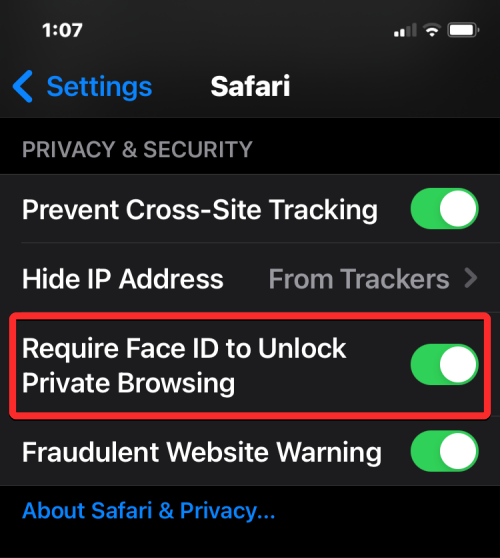
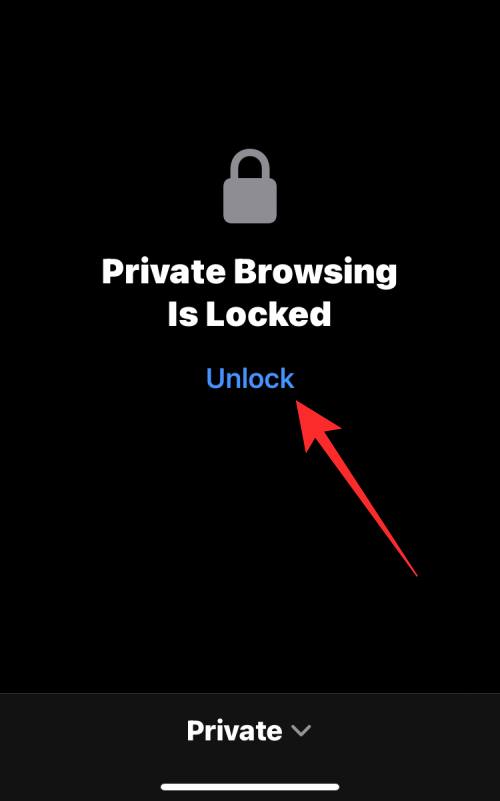
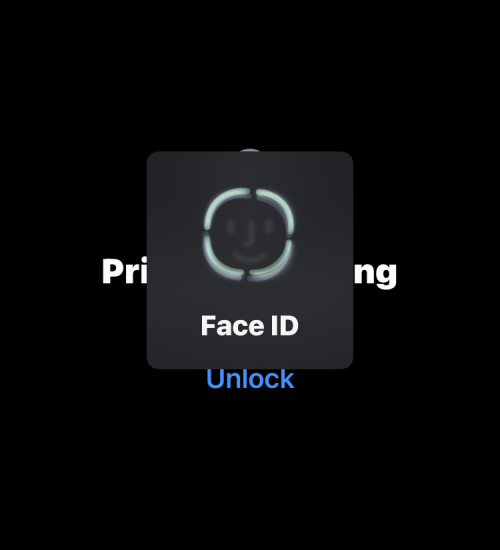
Im Gegensatz zu anderen Browser-Apps wie Chrome oder Brave schließt Safari Ihre privaten Tabs nicht vollständig, wenn Sie die App unter iOS beenden. Das heißt, wenn Sie eine Safari-App schließen, indem Sie vom Bildschirm „Letzte Apps“ wischen, werden die privaten Tabs, die vor dem Schließen der App geöffnet waren, wieder angezeigt, wenn Sie Safari erneut auf Ihrem iPhone starten.
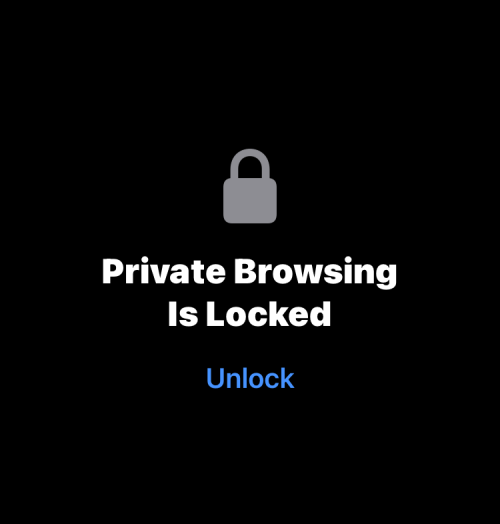
Während Sie aufgefordert werden, das private Surfen mit Face ID oder Ihrem Gerätepasscode zu „entsperren“, besteht die Möglichkeit, dass Sie diesen Modus versehentlich entsperren, wenn Sie Ihr iPhone entsperren. Dies kann zu einer unangenehmen Situation führen, in der Sie möglicherweise vergessen haben, den privaten Modus während Ihrer letzten Browsersitzung zu verlassen, da beim erneuten Öffnen von Safari alle Webseiten, die Sie möglicherweise geöffnet haben, erneut als private Tabs geladen werden.
Wenn Sie dagegen Chrome- oder Brave-Apps während des privaten Surfens schließen, werden alle privaten Tabs dauerhaft geschlossen und es gibt keine Möglichkeit, sie wiederherzustellen. Auf diese Weise bleiben Ihre privaten Browsersitzungen privat und anonym, auch wenn Sie möglicherweise geöffnete Tabs nicht schließen.
Leider verfügt Safari auf iOS nicht über eine solche Funktion. Daher besteht die einzige wirkliche Möglichkeit, zukünftige Demütigungen zu vermeiden, darin, das private Surfen jedes Mal manuell zu deaktivieren, wenn Sie anonym in Safari surfen.
Das obige ist der detaillierte Inhalt vonSo deaktivieren Sie den privaten Browsermodus in Safari auf dem iPhone. Für weitere Informationen folgen Sie bitte anderen verwandten Artikeln auf der PHP chinesischen Website!
 MySQL-Datenbank wiederherstellen
MySQL-Datenbank wiederherstellen
 Was sind die Federrahmen?
Was sind die Federrahmen?
 So entsperren Sie Android-Berechtigungsbeschränkungen
So entsperren Sie Android-Berechtigungsbeschränkungen
 C-Sprache, um das kleinste gemeinsame Vielfache zu finden
C-Sprache, um das kleinste gemeinsame Vielfache zu finden
 Was ist Benutzerklebrigkeit?
Was ist Benutzerklebrigkeit?
 Was ist der Leerzeichencode in HTML?
Was ist der Leerzeichencode in HTML?
 Verwendung von Head-Befehlen
Verwendung von Head-Befehlen
 Der Zweck des Levels
Der Zweck des Levels
 Was sind die Hauptunterschiede zwischen Linux und Windows?
Was sind die Hauptunterschiede zwischen Linux und Windows?




